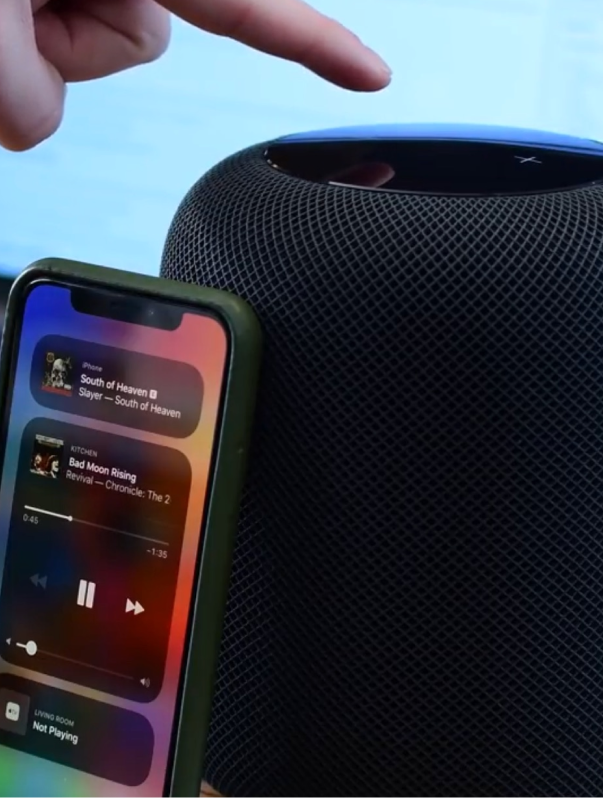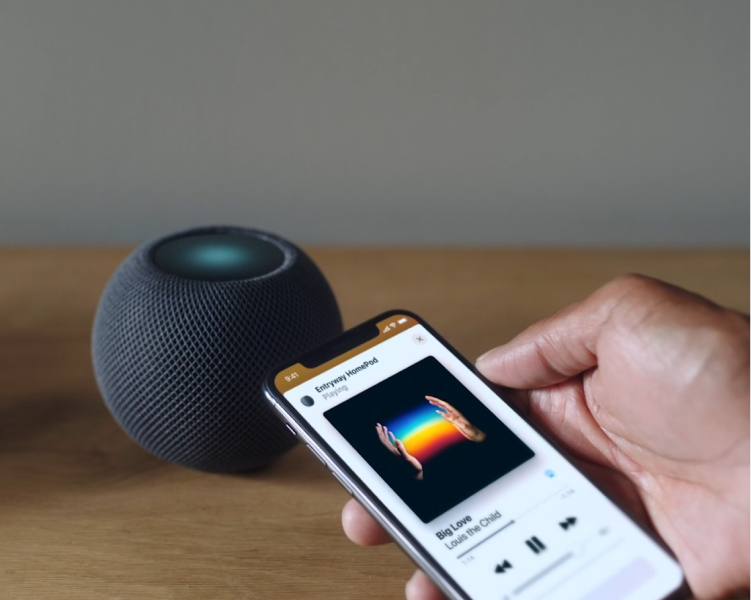Jeder wünscht sich einen einfacheren und bequemeren Lebensstil. Sie sind beispielsweise ein Apple-Benutzer und möchten, dass ein intelligenter Lautsprecher Musik oder Podcasts von jedem beliebigen Ort aus abspielt, oder dass Sie intelligente Klimaanlagen oder Heizungen verwenden, um die Temperatur drahtlos zu steuern. Für Sie hat Apple den legendären Homepod entwickelt.
Der Apple Homepod ist das ultimative Gadget für Benutzer des Apple-Ökosystems. Sie können Siri bequem Anweisungen oder Erinnerungen erteilen und behalten diese im Gedächtnis. Sie können es auch zum Musikhören verwenden.
Der Apple Homepod ist nicht nur ein intelligenter Lautsprecher, sondern noch viel mehr. Dies wurde in erster Linie entwickelt, um mit den Smart-Lautsprechern Amazon Echo und Google zu konkurrieren. In diesem Blog werden wir versuchen, die Funktionen des Homepod zu diskutieren und wie der Homepod als Homekit-Hub funktioniert. Außerdem möchten wir besprechen, wie man den Homepod mit WLAN verbindet. Lesen Sie also weiter!
- Was ist ein Apple HomePod?
- Kann ein Apple Homepod ein Homekit Hub sein?
- Wie verbinde ich den Homepod mit WLAN?
- Wie ändere ich das WLAN auf dem HomePod?
- FAQ zum Homepod als Homekit
Was ist ein Apple HomePod?
Homepod ist die Antwort auf die Smart-Home-Lautsprecher von Amazon Echo und Google . Es wurde insbesondere eingeführt, als Amazon Echo den Markt dominierte. Obwohl es mit dem Echo konkurrierte, war der Preis viel höher. Dennoch akzeptierten Apple-Benutzer es, da es das einzige verfügbare Gerät für diesen Job war. Einige der wichtigsten Funktionen von Homepod werden im Folgenden erläutert:

Unglaubliches Apple Music-Erlebnis
Apple Music ist unter Song-Enthusiasten eine sehr bekannte Musikbibliothek. Der Apple Homepod war auf diese Zielgruppe ausgerichtet. Homepod verfügt über integrierte Unterstützung für Apple Music.
Es gibt keinen Grund, Ihr Apple-Gerät herauszuholen, wenn Sie ein bestimmtes Lied oder eine bestimmte Musik hören möchten. Sie können Siri einfach per Sprachbefehl mitteilen, was Sie hören möchten. Siri stellt eine direkte Verbindung zu Apple Music her und spielt das gewünschte Lied ab.
Sie können Ihre Musikwiedergabe auch mit Ihrem iPhone oder iPad-Gerät steuern. Es besteht auch die Möglichkeit, Radiosender anzuhören, die Ihnen gefallen. Sie können Ihre Musikbibliothek verfeinern, indem Sie Siri trainieren.
Bequeme Nachrichtenübermittlung
Mit dem Apple Homepod können Sie Ihre Nachrichten senden und lesen. Der Homepod stellt eine Verbindung zu Ihrer Apple-ID her. So wird der Homepod mit Ihrem iOS-Gerät synchronisiert. Sie können Siri direkt sagen, wem Sie eine Nachricht senden möchten und welchen Inhalt die Nachricht enthält. Auf die gleiche Weise können Sie Siri bitten, die empfangene Nachricht vorzulesen.
Praktische Anrufsteuerungsfunktion
Ab iOS 12 kann der Apple Homepod eingehende Anrufe entgegennehmen. Es kann auch einen Anruf tätigen, ohne dass Sie Ihr Telefon herausholen müssen. Damit dies funktioniert, müssen sich jedoch sowohl Ihr Homepod als auch Ihr iOS-Gerät im selben Wi-Fi-Netzwerk befinden. Sie können Ihren Anruf auch von Ihrem iPhone auf Ihren Homepod übertragen.
Freihändige Suche
Sie können Ihren Homepod als Suchgerät verwenden. Sie können nach jedem Songkünstler fragen und Details über den Künstler erfahren. Sie können auch nach Nachrichten oder Sportschlagzeilen oder nach dem lokalen Wetter fragen. Es beherrscht grundlegende Mathematikaufgaben und kann Wörter buchstabieren, wenn Sie sich nicht sicher sind.
Control Hub für Homekit-Geräte
Der Apple Homepod ist ein ideales Gerät zur Steuerung eines Smart Homes. Sie können den Homepod als Homekit-Hub für Smart-Geräte einrichten. Es verfügt über ein unglaubliches Mikrofon, weshalb es Ihre Stimme bequemer aufnehmen kann als andere iOS-Geräte.
Homepod kann Ihre Homekit-Geräte genau wie ein iPhone steuern. Geben Sie Siri einfach Ihre gewünschten Anweisungen und Siri führt diese für Sie aus. Sie können das Licht Ihres Raums ausschalten, die Helligkeit steuern, eine Aufnahme Ihrer Smart-Kamera machen usw. Sie können eine Szene erstellen, auf die Sie mehrere Geräte steuern und mit einem einzigen Schlüsselwort auslösen können.
>> So verbinden Sie den HomePod mit Apple TV
Kann ein Apple Homepod ein Homekit Hub sein?
Ganz sicher! Apple Homepod ist ein idealer Homekit-Hub. Damit der Homepod optimal funktioniert, muss er immer mit dem Internet verbunden sein. Homekit-Hubs müssen außerdem ständig mit dem Internet verbunden sein. Deshalb ist der Homepod das ideale Gerät als Homekit-Hub.
Wenn Sie fragen, wie Sie Ihren Homepod als Homekit-Hub einrichten können, ist die Antwort ganz einfach! Sie müssen Ihren Homepod lediglich mit derselben Apple-ID wie Ihr primäres iOS-Gerät verbinden. Der Homepod wird automatisch zum Homekit-Hub für Ihre Smart-Geräte.
Wie verbinde ich den Homepod mit WLAN?
Homepod ist ein praktisch gestaltetes Gadget von Apple. Bei der Entwicklung wurde auf die Benutzerfreundlichkeit geachtet. Der Homepod verwendet dasselbe WLAN wie das iOS-Gerät. Sie müssen es nur zuerst einrichten.

So richten Sie einen Homepod ein
Wie bei anderen Apple-Geräten ist die Einrichtung eines Homepod recht einfach. Nachfolgend finden Sie eine Schritt-für-Schritt-Anleitung zum Einrichten eines Homepods.
- Schließen Sie den Homepod an die Steckdose an und warten Sie auf den Signalton.
- Entsperren Sie dann Ihr iOS-Gerät und platzieren Sie es in der Nähe des Homepod.
- Warten Sie, bis das Telefon den Homepod erkennt.
- Nachdem Sie den Homepod erkannt haben, drücken Sie auf „Einrichten“.
- Folgen Sie den Anweisungen auf dem Bildschirm und Ihr Gerät wird eingerichtet.
So fügen Sie dem Homepod eine WLAN-Konfiguration hinzu
Manchmal ist der Homepod möglicherweise nicht mit dem besten WLAN-Netzwerk verbunden. Es kann sein, dass das Haus zu groß ist oder der WLAN-Router nicht bequem platziert ist. Befolgen Sie die nachstehenden Anweisungen, um den Homepod mit WLAN zu verbinden:
- Zunächst sollten Sie Ihr iOS-Gerät wie ein iPad oder iPhone mit dem WLAN-Netzwerk Ihrer Wahl verbinden. Dieses Netzwerk sollte sich in der Nähe Ihres Homepods befinden.
- Als nächstes sollten Sie die Home-App auf Ihrem iOS-Gerät starten und Homepod auswählen
- Drücken Sie lange auf die Homepod-Kachel, um weitere Optionen anzuzeigen.
- Scrollen Sie nun nach unten und wählen Sie „Homepod in [Ihren gewünschten Netzwerknamen] verschieben“ aus.
- Klicken Sie auf „Fertig“, wenn Ihr Homepod eine Verbindung zum Wi-Fi-Netzwerk hergestellt hat.
Sie können auch ein benutzerdefiniertes Konfigurationsprofil mit Ihrem Homepod verbinden. Wählen Sie zunächst das Profil auf Ihrem iOS-Gerät aus. Wählen Sie dann Homepod. Befolgen Sie anschließend die Anweisungen auf dem Bildschirm, um das benutzerdefinierte Profil einzurichten.
So ändern Sie das WLAN auf dem HomePod
Das Ändern des WLANs auf dem Homepod ähnelt dem bereits erwähnten Verbinden mit einem WLAN-Netzwerk. Bitte gehen Sie die untenstehende Schritt-für-Schritt-Anleitung durch:
- Zunächst müssen Sie auf dem iOS-Gerät eine Verbindung zum gewünschten WLAN-Netzwerk herstellen.
- Starten Sie dann die Home-App auf Ihrem iPad oder iPhone.
- Wählen Sie als Nächstes Homepod für den Raumbereich aus, indem Sie lange darauf drücken.
- Nach Eingabe der Homepod-Einstellungen wird das Problem mit Ihrem Wi-Fi-Netzwerk angezeigt
- Die App meldet, dass sich das iOS-Gerät in einem anderen Netzwerk befindet. Am Ende der Nachricht befindet sich ein Hyperlink mit der Aufschrift „Heimathafen nach [Ihrem WLAN-Netzwerk] verschieben“.
- Berühren Sie einfach den Hyperlink und warten Sie einige Sekunden.
- Nach der Aktualisierung des WLAN-Netzwerks funktioniert alles wie zuvor.
FAQ zum Homepod als Homekit
- Wie einfach können Sie den Homepod mit WLAN verbinden?
Sie können Ihren Homepod ganz einfach mit WLAN verbinden. Richten Sie Ihren Homepod einfach mit Ihrem iOS-Gerät ein und er stellt automatisch eine Verbindung zum WLAN her
- Wie gut ist ein Homepod-Lautsprecher?
Er ist definitiv einer der besten Smart Speaker auf dem Markt.
- Funktioniert der Homepod ohne WLAN?
Ja, der Homepod kann ohne WLAN funktionieren, einige Funktionen sind jedoch möglicherweise deaktiviert.
- Kann Homepod ein Homekit-Hub werden?
Ja, natürlich ist der Homepod ein idealer Homekit-Hub für das Apple-Ökosystem.
- Kann der Homepod als Bluetooth-Lautsprecher verwendet werden?
Nein, der Homepod funktioniert nur über WLAN.
- Kann ein Homepod alle Smart-Geräte in meinem Haus steuern?
Natürlich! Wenn die Smart-Geräte mit dem Homepod als Hub verbunden sind, können sie einfach gesteuert werden.
- Kann der Homepod ein anderes WLAN nutzen?
Ja, das ist möglich, aber Sie müssen das Netzwerk manuell mit Ihrem iOS-Gerät wechseln.
Das wegnehmen
Derzeit gibt es auf dem Markt zahlreiche intelligente Lautsprecher zum Kauf. Unter ihnen sind die Smart Speaker Amazon Echo und Google recht bekannt. Apple hat diesen Markt mit der Einführung des Homepod revolutioniert.
Homepod ist mittlerweile einer der meistverkauften Smart Speaker der Welt. Der Homepod ist nicht nur ein hervorragender Lautsprecher zum Musikhören, sondern auch eine großartige Steuerzentrale für Homekit-unterstützte Smart-Geräte. In diesem Blog haben wir versucht, die Funktionen des Homepod zu besprechen und zu erläutern, wie Sie einen Homepod einrichten und ihn bequem mit dem WLAN verbinden können.
Um den Homepod optimal als Homekit-Hub nutzen zu können, benötigen Sie einen damit kompatiblen Smart Switch. Der Evvr Homekit Unterputz-Relaisschalter ist ein solcher Schalter, der hervorragend damit funktioniert. Die intelligenten Schalter von Evvr funktionieren auch einwandfrei mit dem HomeKit-Ökosystem. Evvr kann Ihnen eine umfassende Smart-Home-Lösung bieten, egal ob Sie Integrator, professioneller Installateur, Händler oder Heimwerker sind. Nehmen Sie noch heute Kontakt zu uns auf und werden Sie unser Partner!